Tämä infektio
Smart Search on tyypillinen selaimen kaappaaja, joka ottaa selaimen. Sitä mainostetaan hyödyllinen ohjelma kuin se muka tehdä selaamisen paremmin, mutta todellisuudessa se on tavoitteena ohjaa sponsoroi sivustot saadakseen tuloja. Selaimen kaappaajia eivät ole haittaohjelmia infektioita itse, mutta nämä uudelleenohjaukset, he tekevät voi aiheuttaa vaarallisia sivustoja, jotka voivat aiheuttaa haittaohjelmien ladata asiakkaan tietokoneeseen.
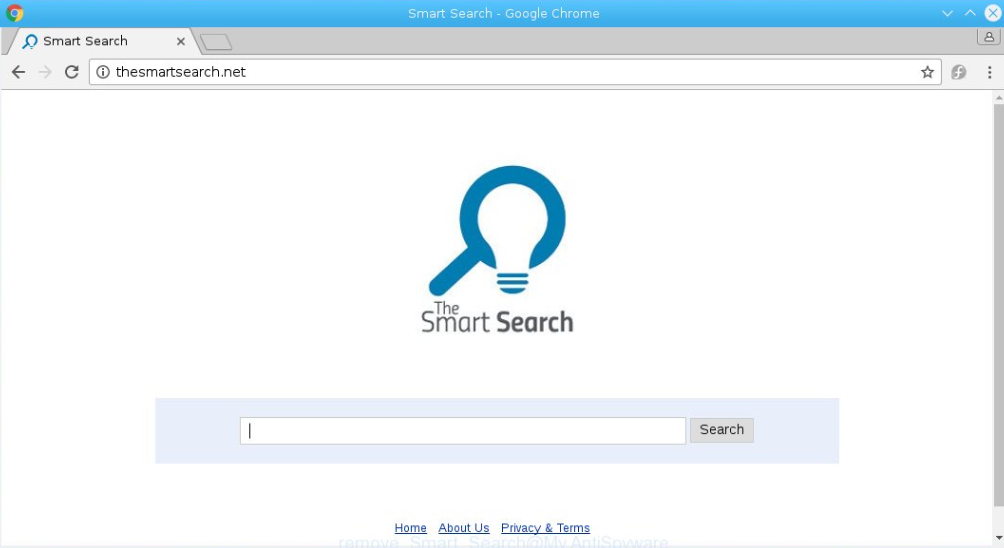
Vaikka ne eivät ole vaarallisia infektioita, itse, ne voi helposti johtaa vakavampia uhkia. Ne ovat myös melko ärsyttävää, koska ne muuttaa selaimen asetuksia luvatta. Sinulla on uusi Kotisivu/uudet välilehdet ja hakukone voidaan muuttaa. Ei ole mitään syytä, miksi sinun pitäisi sietää tätä siis Poista Smart Search.
Et todennäköisesti muistaa asettaa ohjelmoida, ja siksi se uskottava käytetty niputtaminen menetelmä asentaa. Niputtaminen on periaatteessa lisätä lisätarjouksia (ei-toivotut ohjelmat kuten adware ja selaimen kaappaajia) freeware siten, että ne asentaa rinnalla. Tämä on yleensä paheksutaan, koska käyttäjät eivät ole nimenomaisesti tietoa näistä laitoksista.
Selaimen kaappaaja jakelu
Selaimen kaappaajia liitetään freeware kun tarjoaa, ja sinun täytyy poista niitä. Tämä on melko helppo tehdä, koska kaikki sinun tarvitsee vain poistat muutamia laatikoita. Valitse Lisäasetukset- tai mukautetut asetukset asentaessasi freeware, ja kaikki ylimääräiset nimikkeet tehdään näkyviin. Arvostelu tarjoukset ja poista niistä, jotka ovat arveluttavia. Emme suosittele, anna mitään asentaa, ellet ole täysin varma siitä, että on turvallinen. Kun ei-toivotut tarjoaa poistanut asennuksen freeware voi aloittaa. Oletusasetuksilla ei ehdottanut, koska ne piilottaa kaikki tarjoukset ja mahdollista asentaa rinnalla ohjelma.
Vaikka epätodennäköistä, on myös mahdollista, että olet asentanut ohjelman itse etsiessään laajennuksia, jotka parantavat haluamallasi tavalla. Jos asentanut sitä tietoisesti, sinun täytyy olla varovainen tulevaisuudessa ja aina tarkistaa ohjelmat ennen niiden asentamista.
Miksi poistaa Smart Search?
Selaimen kaappaajia ovat melko huomattavia, koska he muuttaa selaimesi asetuksia. Selaimen (onko Internet Explorer, Google Chrome tai Mozilla Firefox) on uusi Kotisivu ja aina johtaa Etsi-smart.work. Et voi kumota asetus muuttuu, ellei ensin päästä eroon kaappaaja, joten älä tuhlaa aikaa ennen sitä. Aseta uusi Kotisivu sivusto edistää etsiä kone. Vältä se koska se lisää sponsoroitu Sisältö teoiksi. Sivustot, joilla ei ole mitään tekemistä sen kanssa, mitä etsit tulee näkyviin tuloksissa yksinkertaisesti koska joukossa yrittää luoda lisää liikennettä näistä sivustoista. Ei kaikki tullaan tutustumaan, kuten kaappaajat eivät tarkista ne ennen uudelleenohjausta. Voit päätyä sivusto, joka edistää petollinen ohjelmia tai tavoitteena on asentaa haittaohjelmien laitteeseen.
Selaimen kaappaajia tiedetään myös jäljittää käyttäjien selata ja kerätä tietoa niistä. Se voisi kerätä IP-osoitteita, hakuja sivustot vieraili, jne. Tämä tieto voi myöhemmin jaeta tuntematon osapuolille ilman lupaa.
Smart Search poisto
Sinulla on kaksi vaihtoehtoa, joko poistaa Smart Search manuaalisesti tai automaattisesti. Jälkimmäinen voi olla helpompaa, jos sinulla on vähän kokemusta ohjelmien asennuksen. Yksinkertaisesti saada vakoiluohjelmien torjuntaohjelmisto ja se hoitaa kaiken. Jos haluat käsin poistaa, on ohjeet tämän artikkelin alapuolella.
Offers
Imuroi poistotyökaluto scan for Smart SearchUse our recommended removal tool to scan for Smart Search. Trial version of provides detection of computer threats like Smart Search and assists in its removal for FREE. You can delete detected registry entries, files and processes yourself or purchase a full version.
More information about SpyWarrior and Uninstall Instructions. Please review SpyWarrior EULA and Privacy Policy. SpyWarrior scanner is free. If it detects a malware, purchase its full version to remove it.

WiperSoft tarkistustiedot WiperSoft on turvallisuus työkalu, joka tarjoaa reaaliaikaisen suojauksen mahdollisilta uhilta. Nykyään monet käyttäjät ovat yleensä ladata ilmainen ohjelmisto Intern ...
Lataa|Lisää


On MacKeeper virus?MacKeeper ei ole virus eikä se huijaus. Vaikka on olemassa erilaisia mielipiteitä ohjelmasta Internetissä, monet ihmiset, jotka vihaavat niin tunnetusti ohjelma ole koskaan käyt ...
Lataa|Lisää


Vaikka MalwareBytes haittaohjelmien tekijät ole tämän liiketoiminnan pitkän aikaa, ne muodostavat sen niiden innostunut lähestymistapa. Kuinka tällaiset sivustot kuten CNET osoittaa, että täm� ...
Lataa|Lisää
Quick Menu
askel 1 Poista Smart Search ja siihen liittyvät ohjelmat.
Poista Smart Search Windows 8
Napsauta hiiren oikealla painikkeella metrokäynnistysvalikkoa. Etsi oikeasta alakulmasta Kaikki sovellukset -painike. Napsauta painiketta ja valitse Ohjauspaneeli. Näkymän valintaperuste: Luokka (tämä on yleensä oletusnäkymä), ja napsauta Poista ohjelman asennus.


Poista Smart Search Windows 7
Valitse Start → Control Panel → Programs and Features → Uninstall a program.


Smart Search poistaminen Windows XP
Valitse Start → Settings → Control Panel. Etsi ja valitse → Add or Remove Programs.


Smart Search poistaminen Mac OS X
Napsauttamalla Siirry-painiketta vasemmassa yläkulmassa näytön ja valitse sovellukset. Valitse ohjelmat-kansioon ja Etsi Smart Search tai epäilyttävästä ohjelmasta. Nyt aivan click model after joka merkinnät ja valitse Siirrä roskakoriin, sitten oikealle Napsauta Roskakori-symbolia ja valitse Tyhjennä Roskakori.


askel 2 Poista Smart Search selaimen
Lopettaa tarpeettomat laajennukset Internet Explorerista
- Pidä painettuna Alt+X. Napsauta Hallitse lisäosia.


- Napsauta Työkalupalkki ja laajennukset ja poista virus käytöstä. Napsauta hakutoiminnon tarjoajan nimeä ja poista virukset luettelosta.


- Pidä Alt+X jälleen painettuna ja napsauta Internet-asetukset. Poista virusten verkkosivusto Yleistä-välilehdessä aloitussivuosasta. Kirjoita haluamasi toimialueen osoite ja tallenna muutokset napsauttamalla OK.
Muuta Internet Explorerin Kotisivu, jos sitä on muutettu virus:
- Napauta rataskuvaketta (valikko) oikeassa yläkulmassa selaimen ja valitse Internet-asetukset.


- Yleensä välilehti Poista ilkeä URL-osoite ja anna parempi toimialuenimi. Paina Käytä Tallenna muutokset.


Muuttaa selaimesi
- Paina Alt+T ja napsauta Internet-asetukset.


- Napsauta Lisäasetuset-välilehdellä Palauta.


- Valitse tarkistusruutu ja napsauta Palauta.


- Napsauta Sulje.


- Jos et pysty palauttamaan selaimissa, työllistävät hyvämaineinen anti-malware ja scan koko tietokoneen sen kanssa.
Poista Smart Search Google Chrome
- Paina Alt+T.


- Siirry Työkalut - > Laajennukset.


- Poista ei-toivotus sovellukset.


- Jos et ole varma mitä laajennukset poistaa, voit poistaa ne tilapäisesti.


Palauta Google Chrome homepage ja laiminlyöminen etsiä kone, jos se oli kaappaaja virus
- Avaa selaimesi ja napauta Alt+F. Valitse Asetukset.


- Etsi "Avata tietyn sivun" tai "Aseta sivuista" "On start up" vaihtoehto ja napsauta sivun joukko.


- Toisessa ikkunassa Poista ilkeä sivustot ja anna yksi, jota haluat käyttää aloitussivuksi.


- Valitse Etsi-osasta Hallitse hakukoneet. Kun hakukoneet..., poistaa haittaohjelmia Etsi sivustoista. Jätä vain Google tai haluamasi nimi.




Muuttaa selaimesi
- Jos selain ei vieläkään toimi niin haluat, voit palauttaa sen asetukset.
- Avaa selaimesi ja napauta Alt+F. Valitse Asetukset.


- Vieritä alas ja napsauta sitten Näytä lisäasetukset.


- Napsauta Palauta selainasetukset. Napsauta Palauta -painiketta uudelleen.


- Jos et onnistu vaihtamaan asetuksia, Osta laillinen haittaohjelmien ja skannata tietokoneesi.
Poistetaanko Smart Search Mozilla Firefox
- Pidä Ctrl+Shift+A painettuna - Lisäosien hallinta -välilehti avautuu.


- Poista virukset Laajennukset-osasta. Napsauta hakukonekuvaketta hakupalkin vasemmalla (selaimesi yläosassa) ja valitse Hallitse hakukoneita. Poista virukset luettelosta ja määritä uusi oletushakukone. Napsauta Firefox-painike ja siirry kohtaan Asetukset. Poista virukset Yleistä,-välilehdessä aloitussivuosasta. Kirjoita haluamasi oletussivu ja tallenna muutokset napsauttamalla OK.


Muuta Mozilla Firefox kotisivut, jos sitä on muutettu virus:
- Napauta valikosta (oikea yläkulma), valitse asetukset.


- Yleiset-välilehdessä Poista haittaohjelmat URL ja parempi sivusto tai valitse Palauta oletus.


- Paina OK tallentaaksesi muutokset.
Muuttaa selaimesi
- Paina Alt+H.


- Napsauta Vianmääritystiedot.


- Valitse Palauta Firefox


- Palauta Firefox - > Palauta.


- Jos et pysty palauttamaan Mozilla Firefox, scan koko tietokoneen luotettava anti-malware.
Poista Smart Search Safari (Mac OS X)
- Avaa valikko.
- Valitse asetukset.


- Siirry laajennukset-välilehti.


- Napauta Poista-painike vieressä haitallisten Smart Search ja päästä eroon kaikki muut tuntematon merkinnät samoin. Jos et ole varma, onko laajennus luotettava, yksinkertaisesti Poista laatikkoa voidakseen poistaa sen väliaikaisesti.
- Käynnistä Safari.
Muuttaa selaimesi
- Napauta valikko-kuvake ja valitse Nollaa Safari.


- Valitse vaihtoehdot, jotka haluat palauttaa (usein ne kaikki esivalittuja) ja paina Reset.


- Jos et onnistu vaihtamaan selaimen, skannata koko PC aito malware erottaminen pehmo.
Site Disclaimer
2-remove-virus.com is not sponsored, owned, affiliated, or linked to malware developers or distributors that are referenced in this article. The article does not promote or endorse any type of malware. We aim at providing useful information that will help computer users to detect and eliminate the unwanted malicious programs from their computers. This can be done manually by following the instructions presented in the article or automatically by implementing the suggested anti-malware tools.
The article is only meant to be used for educational purposes. If you follow the instructions given in the article, you agree to be contracted by the disclaimer. We do not guarantee that the artcile will present you with a solution that removes the malign threats completely. Malware changes constantly, which is why, in some cases, it may be difficult to clean the computer fully by using only the manual removal instructions.
